Thông tin liên hệ
- 036.686.3943
- admin@nguoicodonvn2008.info

Ngay sau khi tải file PDF trên Chrome thì trình duyệt tự động mở file để người dùng xem nội dung. Tuy nhiên có rất nhiều người cảm thấy khó chịu khi Chrome tự động mở tệp PDF ngay khi file được tải xuống, nhất là khi bạn ở môi trường công cộng với tập tin riêng tư. Dưới đây là hướng dẫn tắt tự động mở file PDF sau khi tải lên Chrome.
Bước 1:
Tại giao diện trên Chrome Android bạn nhấn vào biểu tượng 3 dấu chấm rồi chọn Cài đặt trong danh sách hiển thị.
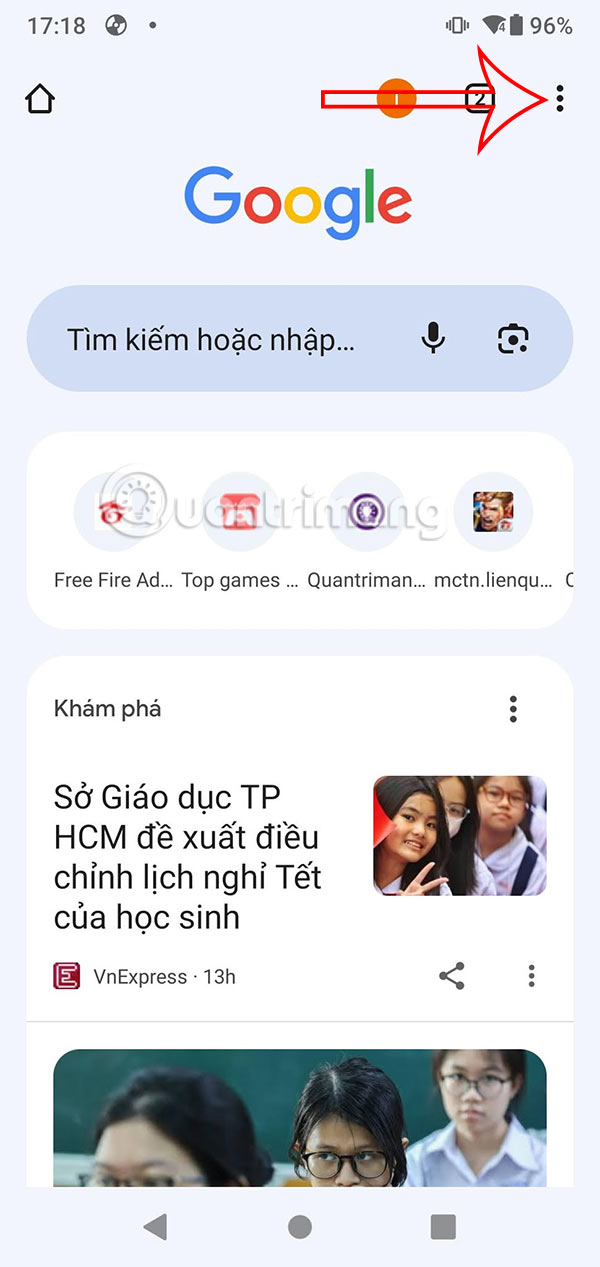
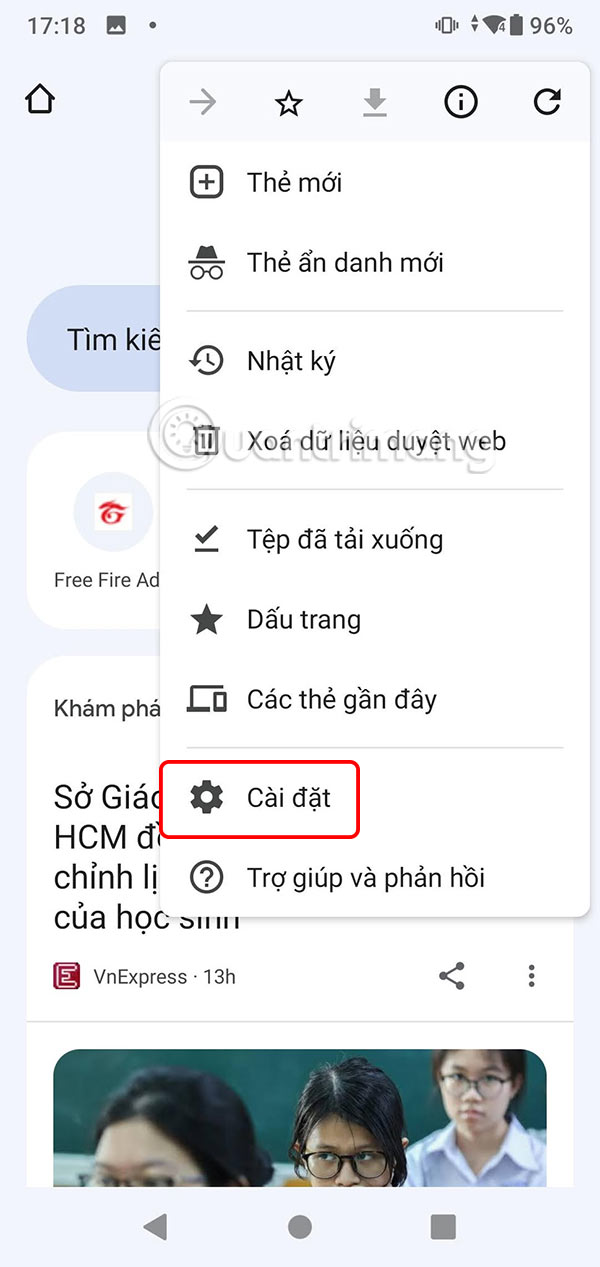
Bước 2:
Chuyển sang giao diện thiết lập cho trình duyệt Chrome, bạn kéo xuống bên dưới rồi nhấn vào Tệp đã tải xuống. Khi đó bạn sẽ thấy mặc định trình duyệt tự động mở file PDF sau khi tải. Bạn hãy tắt thiết lập Tự động mở tệp PDF là được.
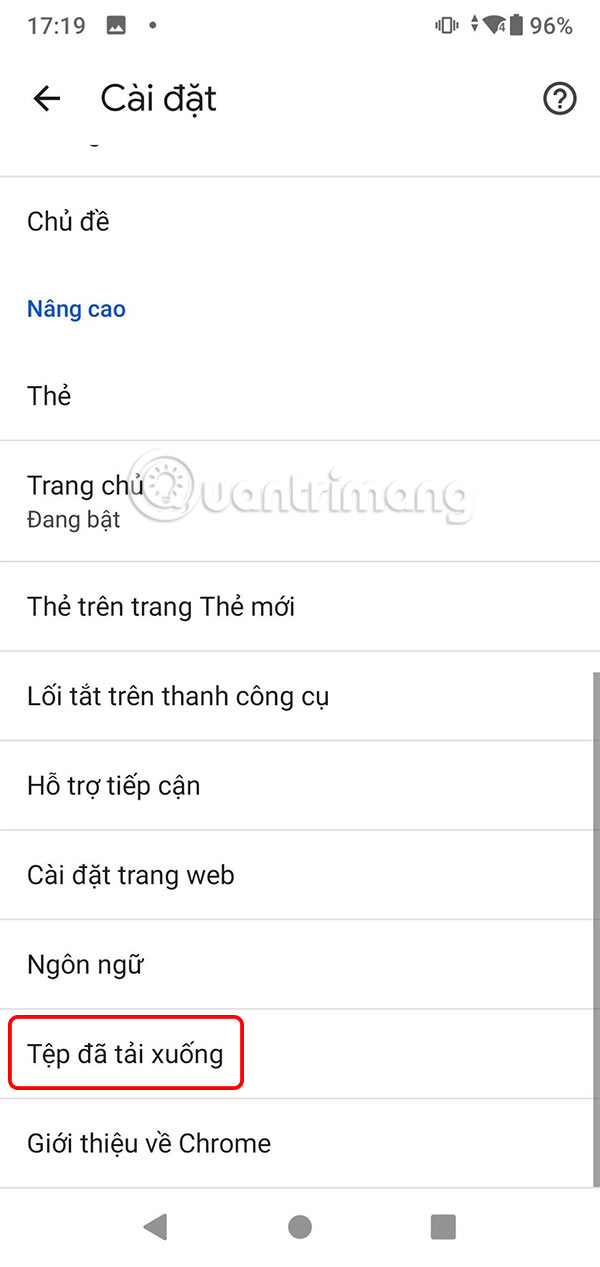
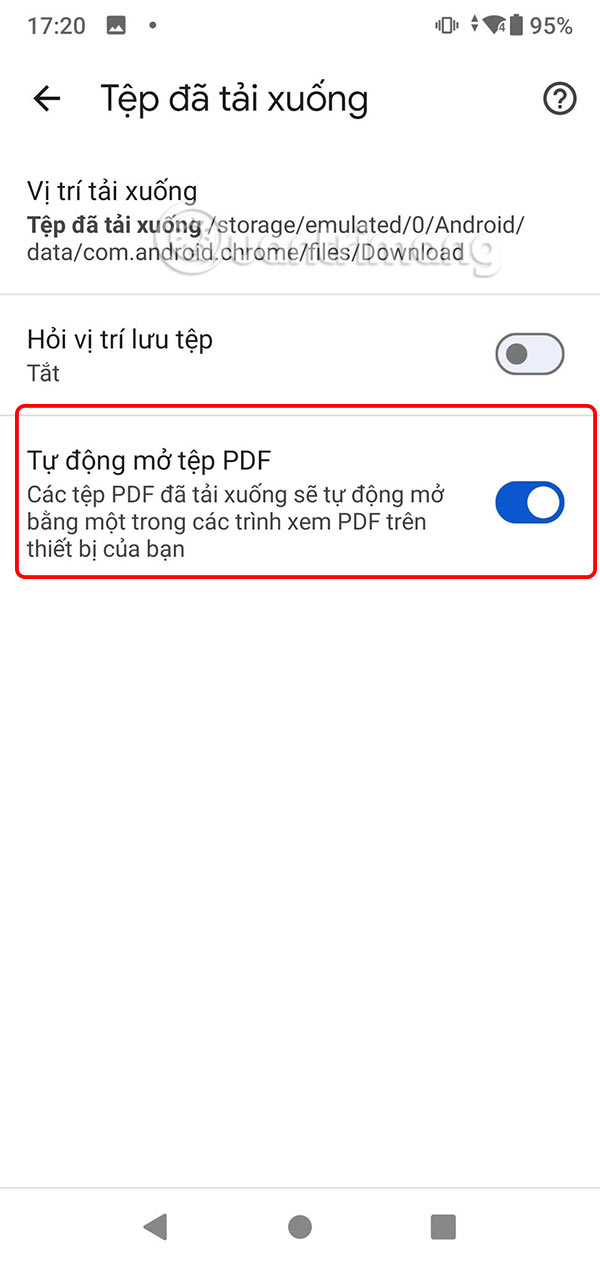
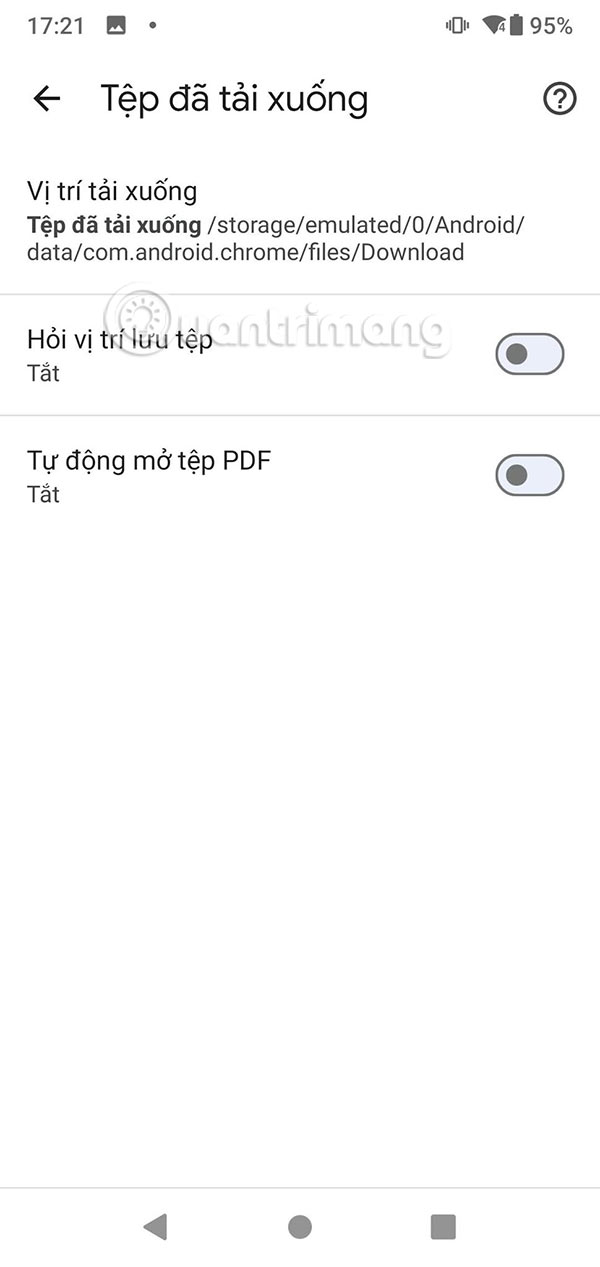
Bước 1:
Bạn nhấn vào biểu tượng 3 chấm trên Chrome sau đó nhấn vào Cài đặt trong danh sách hiển thị.
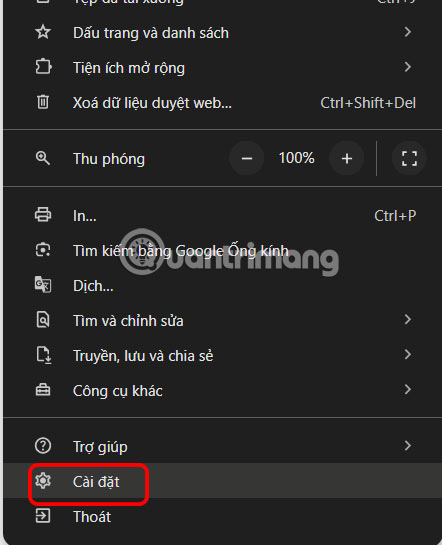
Bước 2:
Hiển thị giao diện mới, bạn nhấn vào mục Quyền riêng tư và Bảo mật ở cạnh trái giao diện.
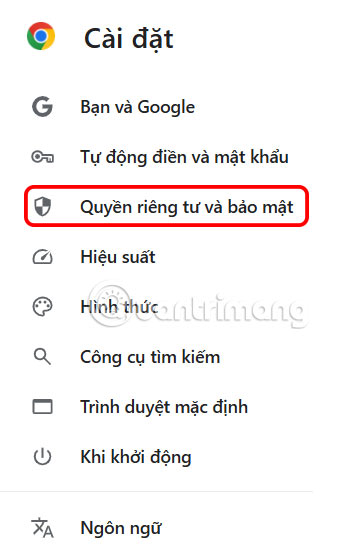
Chúng ta nhìn sang nội dung bên cạnh, bạn nhấp vào Cài đặt trang web để điều chỉnh.
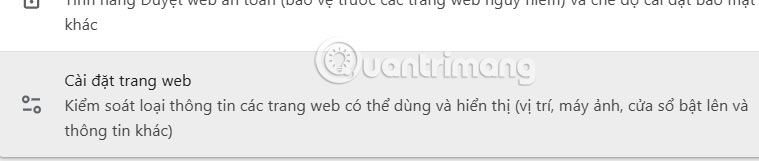
Bước 3:
Ở giao diện này bạn kéo xuống dưới cùng rồi nhấn vào Các chế độ cài đặt nội dung khác để mở rộng thiết lập.

Lúc này bạn nhấn vào Tài liệu PDF và sau đó sẽ thấy mục điều chỉnh. Mặc định thì thao tác mở tệp PDF trong Chrome được sử dụng ngay khi bạn tải file xuống.
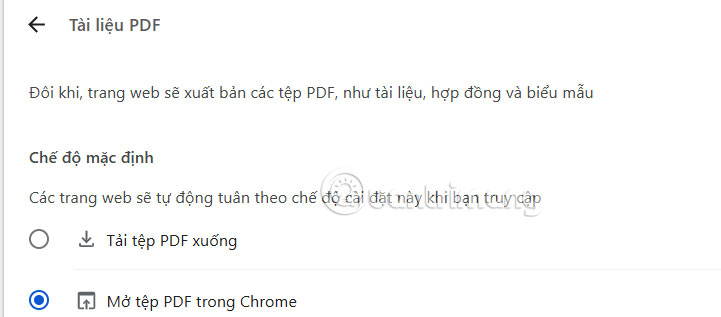
Nhấn vào Tải tệp PDF xuống để chọn làm thao tác mặc định trên trình duyệt Chrome.
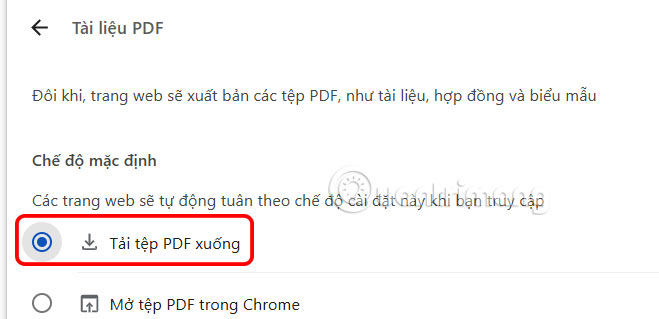
Nguồn tin: Quantrimang.com:
Ý kiến bạn đọc
Những tin mới hơn
Những tin cũ hơn
 Cách đưa ứng dụng ra màn hình máy tính Win 11
Cách đưa ứng dụng ra màn hình máy tính Win 11
 Cách cố định ảnh chèn trong Excel
Cách cố định ảnh chèn trong Excel
 Datetime trong Python
Datetime trong Python
 Hướng dẫn bật Hardware Accelerated GPU Scheduling Windows 11
Hướng dẫn bật Hardware Accelerated GPU Scheduling Windows 11
 Hướng dẫn ẩn mục Network trong File Explorer Windows 11
Hướng dẫn ẩn mục Network trong File Explorer Windows 11
 Chào ngày mới thứ 6, lời chúc thứ 6 vui vẻ
Chào ngày mới thứ 6, lời chúc thứ 6 vui vẻ
 Cách phục chế ảnh cũ bằng AI Gemini
Cách phục chế ảnh cũ bằng AI Gemini
 99+ Cap về bản thân, stt về bản thân hay, đáng suy ngẫm
99+ Cap về bản thân, stt về bản thân hay, đáng suy ngẫm
 3 công thức khiến bảng tính Excel của bạn liên tục chậm
3 công thức khiến bảng tính Excel của bạn liên tục chậm
 Quan điểm sống YOLO và lời cảnh tỉnh về sức khỏe tài chính
Quan điểm sống YOLO và lời cảnh tỉnh về sức khỏe tài chính
 Tự nhiên lại thấy nhớ
Tự nhiên lại thấy nhớ
 9 GNOME extension hữu ích ít được biết đến
9 GNOME extension hữu ích ít được biết đến
 Tạo và sử dụng các macro tự động trong Word 2010
Tạo và sử dụng các macro tự động trong Word 2010
 Cách thiết lập PSWindowsUpdate và UpdGUI để thoát khỏi sự phiền toái khi cập nhật Windows
Cách thiết lập PSWindowsUpdate và UpdGUI để thoát khỏi sự phiền toái khi cập nhật Windows
 Các hàm Python tích hợp sẵn
Các hàm Python tích hợp sẵn
 Tìm hiểu về Double Commander: Trình duyệt file nguồn mở miễn phí đánh bại Windows File Explorer
Tìm hiểu về Double Commander: Trình duyệt file nguồn mở miễn phí đánh bại Windows File Explorer
 Cách tạo khung viền trang bìa trong Word
Cách tạo khung viền trang bìa trong Word
 8 tính năng Windows mà bạn ước gì mình biết đến sớm hơn
8 tính năng Windows mà bạn ước gì mình biết đến sớm hơn
 6 ứng dụng ghi chú mã nguồn mở tốt nhất
6 ứng dụng ghi chú mã nguồn mở tốt nhất
